Windows10系统之家 - 安全纯净无插件系统之家win10专业版下载安装
时间:2017-10-14 21:06:02 来源:Windows10之家 作者:huahua
windows10系统更改显示语言设置在哪里?win10系统支持很多语言版本,但有用户却不知道windows10系统更改显示语言设置在哪里,没关系,请来看看下面的设置方法吧。
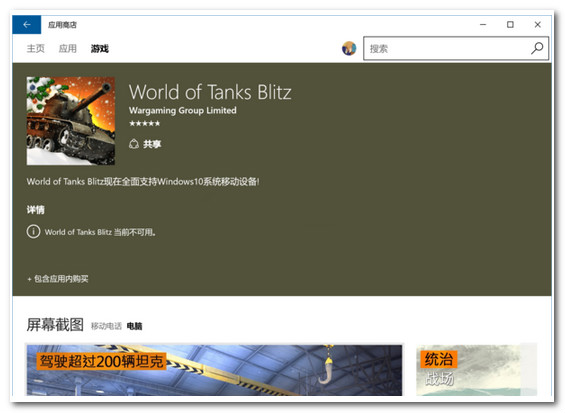
1、其实在Win10中修改商店地区是一键非常简单的事情,无需第三方工具也无需特殊技巧,利用系统自带的功能就可以了。首先,开启设置,进入到“时间和语言”这个选项,然后点选“区域和语言”。
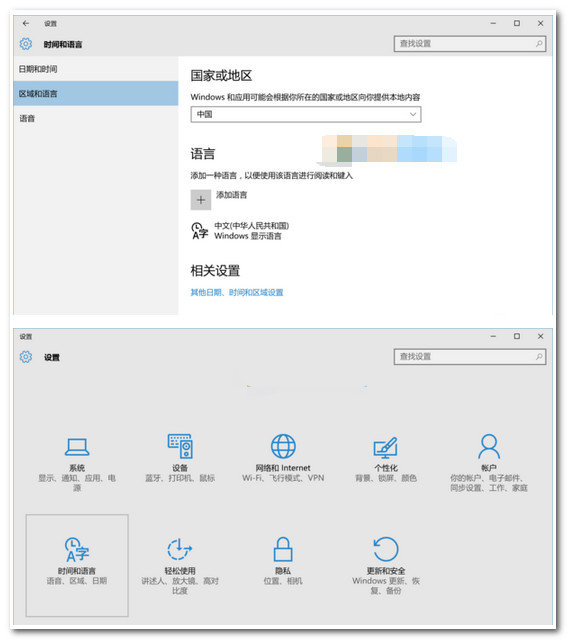
2、在“区域和语言”的界面中,可以看到“国家或地区”的可选下拉菜单。中国用户的话,这里默认应该是中国的(和第一次进入Win10的时候的设置有关)。在这里,我们可以选择其他国家和地区,以选择美国为例。
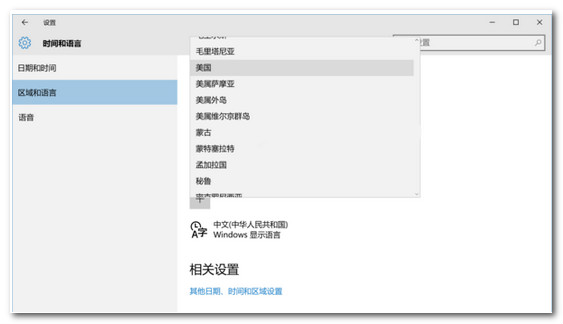
3、选择了美国后,再进入Win商店,这时候商店就会提示你刷新内容了!刷新一下,可以发现Win商店中的内容已经全部变成了美国区的内容了!什么坦克世界,都可以下载了。
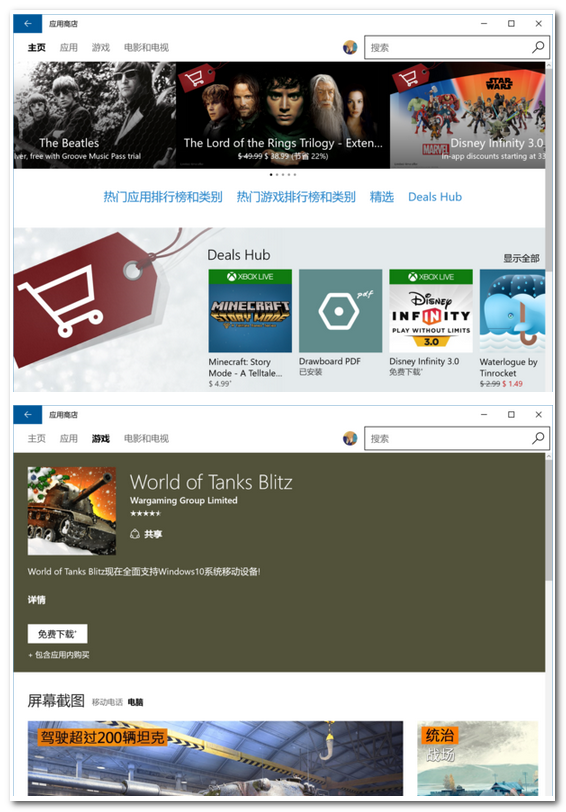
热门教程
热门系统下载
热门资讯





























